
04 Şub Windows Güvenlik Duvarı’nı Kapatma, Açma ve Diğer Ayarlar
Güvenlik duvarı bir bilgisayarda kullanılması gereken öncelikli güvenlik araçlarından biridir. Bu kılavuzumuzda yaygın olarak kullanılan Windows Defender Güvenlik Duvarı için genel özellikleri ve ayarların nasıl değiştirilebileceğini öğrenebilirsiniz. Windows güvenlik duvarını kapatma ve açma gibi konular da yine kılavuzumuzda yer alan başlıklar arasında. Güvenlik duvarının önemi ve neden kullanılması gerektiğiyle ilgili daha detaylı bilgiyi Siber Hijyen Kılavuzumuzun 4.2 maddesinden edinebilirsiniz.
Windows Güvenlik Duvarını Kapatma ve Açma
Güvenlik Duvarı ayarlarını görüntülemek ve değiştirmek için Windows’un sol alt köşesindeki Start/Başlat butonuna tıklayarak arama penceresine Windows Defender Güvenlik Duvarı yazdıktan sonra gelen seçenekler arasından Windows Defender Güvenlik Duvarı seçeneğine klikleyebilirsiniz. Açılan pencereden ise sol tarafta yer alan Gelişmiş Ayarlar seçeneğine tıklayın.
Varsyılan olarak Etki alanı,Özel ve Ortak profillerinizde durumun resimde görüldüğü gibi olması lazım.
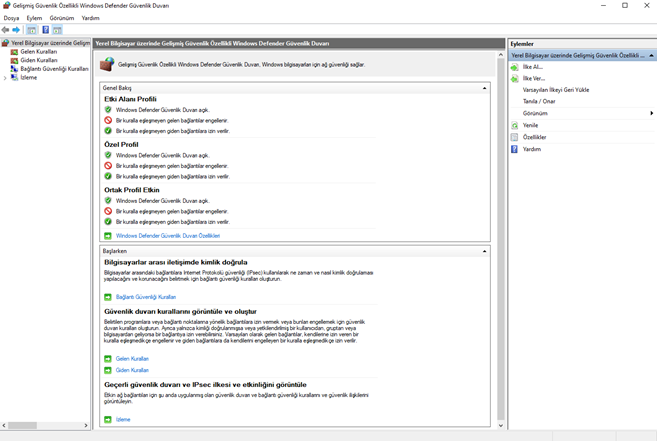
Bu profillerden herhangi biri için Güvenlik Duvarı kapalı ise açık durumuna getirmeniz gerekir. Güvenlik duvarı ayarlarında değişiklik yapmak için yukarıdaki ekran görüntüsünde görülen “Windows Defender Güvenlik Duvarı Özellikleri”-ne tıklayarak açılan pencerede ilgili sekmeye geçerek Güvenlik duvarı durumunda değişiklik yapabilirsiniz (örneğin, Güvenlik duvarı durumu “kapalı” ise “açık” yapabilirsiniz). Unutmayın, Windows güvenlik duvarını kapatmak kesinlikle önerilmez ve kapatma yerine kurallarla belirli erişim izinlerinin verilmesi önerilir.
Buraya screenshot geliyor.
Windows Defender Güvenlik Duvarı Kuralları
Bulunduğunuz sayfada sol sekmedeki Gelen veya Giden kurallara tıklarsanız burada mevcut kuralları görebilirsiniz. Kullandığınız programlara bağlı olarak burada birçok program görmeniz mümkündür, zira birçok program çalışabilmesi için kurulum sırasında Windows Güvenlik duvarı kuralları oluşturmaktadır. Yapacağınız değişiklikten emin değilseniz mevcut kurallarda değişiklik yapmanız önerilmez, zira çalışan programlarınızın çalışmamasına neden olabilir.
Sol taraftaki bölmeden gelen veya giden kurallara tıklayıp, daha sonra ise sağ tarafta Eylemler sütunu altında yer alan yeni kural seçeneğine tıklayarak yeni kurallar oluşturabilirsiniz. Gelen kural ile dışarıdan bilgisayarınızdaki belirli bir programa, porta ulaşılıp ulaşılmayacağı ve nasıl ulaşılacağı belirlenmektedir. Giden kural ile ise bilgisayarınızdaki bir programın dışarıdaki hangi IP adreslerine, hangi portlara ulaşabileceği ve nasıl ulaşacağı belirlenmektedir. Kuralın nasıl oluşturulacağı aşağıda bir Giden Kuralı örneğiyle adım adım anlatılmıştır.
Kural Oluşturma
Bir kural oluşturmak: belli bir programa, belli port veya portlara, ip adreslerine, servis veya bağlantı türüne yönelik kural oluşturabilirsiniz.
Program seçeneği : sadece bellirlediğiniz bir program için englleme veya izin verme amaçlı kullanılır.
Bağlantı Noktası / Port seçeneği : sadece belirlediğiniz port, portlar ve port aralıklarının engellenmesi veya izin verilmesi için kullanılır.
Önceden tanımlı : Windows’un varsayılan olarak gelen özellik ve servislerinin bağlantısına izin verilmesi veya engellenmesi için kullanılır.
Özel: Yukarıdaki tüm seçenekleri içinde barındırır, ayrıntılı ve gelişmiş kural oluşturulması için kullanılır.
Tüm özelliklerin kontrolünü sağlamak amacıyla Özel seçeneğiyle devam edelim. Sadece Program seçeneğiyle bir program için veya sadece Bağlantı noktası seçeneğiyle bir bağlantı noktası (port) için de windows güvenlik duvarı kuralı oluşturabilirsiniz.
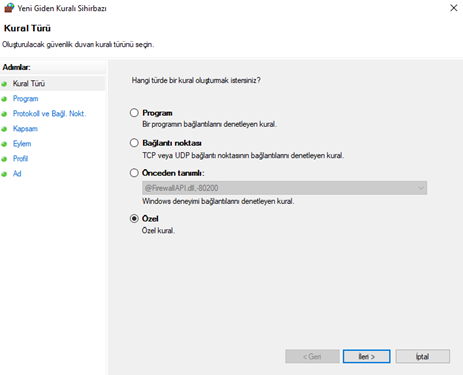
Program kısımnda ister tüm programları, isterseniz de belirlediğiniz bir programı seçerek kuralı oluşturmaya devam edebilirsiniz.
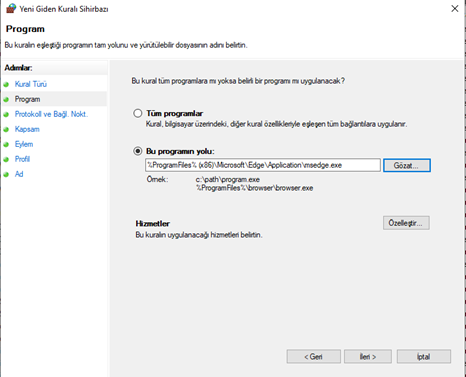
Protokol ve portlar kısmında, kuralın hangi protokoller, hangi yerel ve uzak portlar için geçerli olacağını belirleyebilirsiniz.
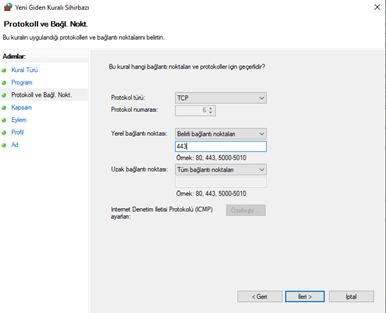
Kapsam/Scope kısımında kuralın hangi yerel ve hangi uzak IP adresleri için geçerli olacağı belirlenir. Spesifik IP adresi yerine Subnet veya IP aralığı da seçebilirsiniz.
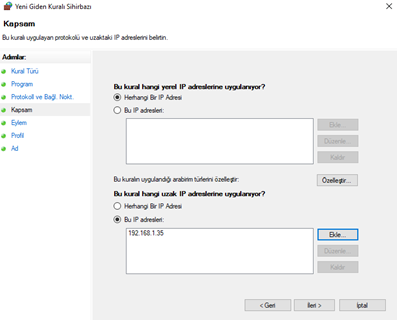
Eylem/Action kısmında ise daha önceki adımlarda tanımı yapılan kural için bağlantıya izin verilip verilmeyeceği belirlenir.
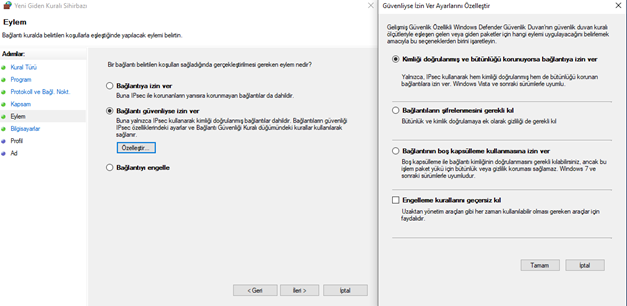
Eylem aşamasında “Bağlantı Güvenliyse izin ver” seçeneğini seçmeniz durumunda (bu zorunlu bir seçenek değildir. IPSec protokolünü içeren, daha gelişmiş ve uzmanlık isteyen bir seçenektir. Özel gereksinimleriniz yoksa kullanılmaz) bir sonraki adımda Bilgisayarlar/Computers aşaması gelir ve bu adımda kuralın hangi cihazlar ve hesaplar için geçerli olacağı ve hangi cihazlar ve hesaplar için istisna uygulanacağı seçilir.
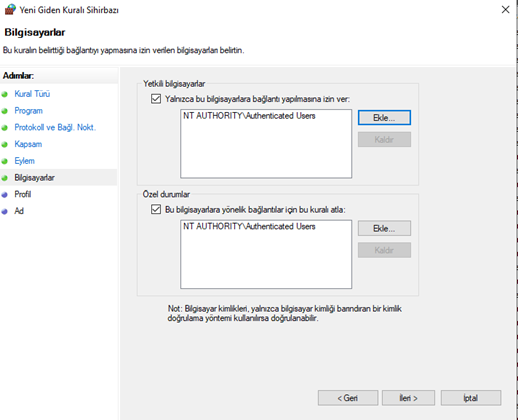
Profil/Profile aşamasında oluşturulan windows güvenlik duvarı kuralının hangi ağ profillerinde uygulanacağı seçilir.
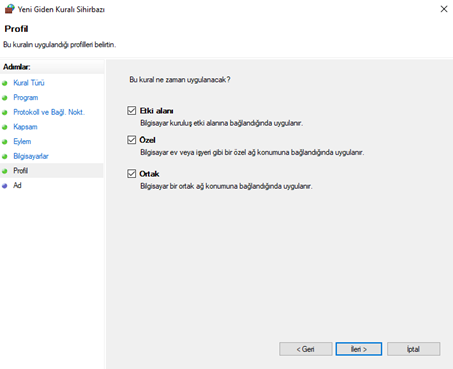
Son aşama olan Ad/Name aşamasında ise oluşturulan kural için Ad ve Açıklama bilgisi girilir.
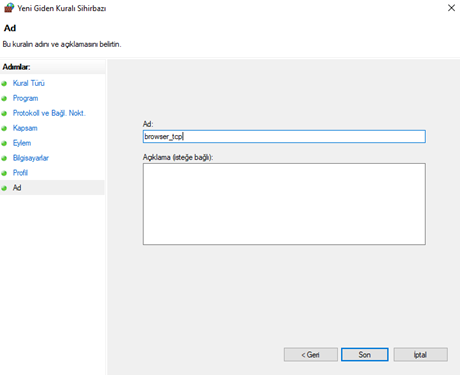
Unutmayın, erişim problemlerini çok daha kolay bir şekilde çözüyor olsa dahi Windows güvenlik duvarını kapatma kesinlikle önerilmeyen bir davranıştır, güvenlik duvarının her zaman açık olması gerekir. Güvenlik duvarı nedeniyle bazı uygulamaların çalışmasında sorunlar yaşayabilirsiniz. Fakat burada yapılması gereken windows güvenlik duvarını kapatmak değil, uygulamanın çalışmasını sağlayacak doğru konfigurasyonun yapılması olmalıdır. Daha detaylı Güvenlik Duvarı ayarları için ilgili Microsoft sayfasını inceleyebilirsiniz (İngilizcedir).
Konuyla ilgili olarak Siber saldırı nedir? Nasıl önlenir? ve Herkes için Siber Güvenlik başlıklarımızı da incelemek isteyebilirsiniz.

Henüz Yorum Yok.